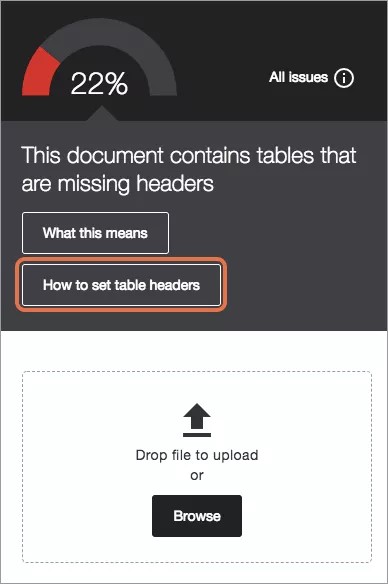הוספת כותרות לטבלאות נתוני מסמך
כותרות הופכות את הניווט בטבלאות לקל יותר
שימוש בטבלאות במסמכים שלך יכול להיות דרך מצוינת כדי לסייע בארגון מידע מרוכב עבור תלמידים. עם זאת, כדי לוודא שהטבלאות שלך יעילות ונגישות, עליך להשתמש בהן רק עבור נתונים, ולא עבור פריסות חזותיות. הוספת כותרות לטבלאות שלך משפרת את האופן שבו התלמידים שלך מנווטים בטבלאות, בפרט אם הם משתמשים בקורא מסך.
אם בטבלת הנתונים של המסמך שלך חסרות כותרות, הקובץ מקבל מחוון ניקוד נגישות נמוך.
פתור את הבעיה בתוכנת עיבוד התמלילים שלך והעלה קובץ חדש כאשר תהיה מוכן. בחר את מחוון ניקוד נגישות כדי ללמוד כיצד לעשות זאת. בחר מה המשמעות של זה לקבלת הסבר.
תצוגה מקדימה של מיקום בעיית הנגישות
ראה היכן נמצאת בעיה זו
התצוגה המקדימה מדגישה היכן ניתן למצוא בעיות נגישות ספציפיות במסמך. הדגשות מציגות כל מופע של סוג בעיה אחד בכל פעם. לדוגמה, אם לתמונות שלך חסרים תיאורים חלופיים, ההדגשות מציגות לך כל מקום שבעיה ספציפית זו מתרחשת. אם למסמך שלך יש גם ניגודיות טקסט גרועה, בחר את הבעיה בלוח המשוב כדי לראות את המופיעים המודגשים של בעיה זו.
הדגשות ניתנות עבור הבעיות הללו:
- תמונות ללא תיאור חלופי מתאים
- קטעי טקסט בעלי ניגודיות שאינה מספיקה
- טבלאות ללא כותרות טבלה
כל בעיות הנגישות האחרות אינן מודגשות בתצוגה המקדימה.
כלי תצוגה מקדימה
השתמש בכלים מעל התצוגה המקדימה כדי לבחון את הבעיות במסמך שלך.
- דפדף בדפי התצוגה המקדימה של המסמך.
- ראה כמה פעמים מופיעה בעיה ספציפית במסמך.
- עבור בין הדגשות הבעיות.
- הסתר או הצג את ההדגשות.
- הגדל או הקטן את תוכן התצוגה המקדימה.
- הורד את הקובץ המקורי.
הוספת כותרות לטבלאות נתוני המסמך שלך
עליך לפתור בעיה זו בתוכנת מעבד התמלילים שלך. פתח את המסמך, הוסף כותרות של טבלאות והעלה את הקובץ המעודכן לקורס שלך. בחר כיצד להגדיר כותרות טבלה לקבלת הדרכה שלב-אחר-שלב בנוגע לאופן הביצוע של זה.
אינך בקי ביצירת טבלאות? בחר את הוראות התוכנה המועדפת עליך בלוח המשוב מהמרצה ובחר 'עצות ליצירת טבלאות'.
- בחר כיצד להגדיר כותרות טבלה ופעל בהתאם להוראות.
- פתח את הקובץ במחשב שלך.
אם אין לך עותק של הקובץ במחשב שלך, צא מלוח המשוב מהמרצה והורד את הקובץ מהקורס.
- הגדר כותרות טבלה.
- Microsoft® Word: סקור את הטקסט בשורת הטבלה הראשונה. הוא אמור להוות כותרת טובה. בחר את השורה הראשונה של הטבלה. בחר עיצוב טבלה. בחר שורת כותרת. לחץ לחיצה ימנית על שורת הטבלה הראשונה ובחר מאפייני טבלה. בחר שורה וחזור כשורת כותרת בראש כל דף. בחר אישור.
אם האפשרות 'חזור כשורת כותרת בראש כל עמוד' לא תיבחר, המערכת מתעלמת מכותרות טבלה בעת ייצוא כ-PDF, והכותרות לא יוקראו על-ידי קוראי מסך.
- LibreOffice Writer: סקור את הטקסט בשורת הטבלה הראשונה. הוא אמור להוות כותרת טובה. לחץ לחיצה ימנית על שורת הטבלה הראשונה ובחר מאפייני טבלה. בחר זרימת טקסט וחזור על כותרת.
- Microsoft® Word: סקור את הטקסט בשורת הטבלה הראשונה. הוא אמור להוות כותרת טובה. בחר את השורה הראשונה של הטבלה. בחר עיצוב טבלה. בחר שורת כותרת. לחץ לחיצה ימנית על שורת הטבלה הראשונה ובחר מאפייני טבלה. בחר שורה וחזור כשורת כותרת בראש כל דף. בחר אישור.
- שמור את הקובץ.
- העלה את הקובץ המעודכן לקורס שלך.
אם ההוראות עדיין פתוחות בלוח המשוב מהמרצה, בחר 'הבא' ו'עיון' כדי להעלות את הקובץ שלך. אם חלונית המשוב מהמרצה אינה פתוחה, בחר את מחוון ניקוד הנגישות לצד הקובץ בקורס שלך ובחר 'עיון' כדי להעלות את הקובץ שלך.
שיטות עבודה מומלצות עבור כותרת טבלה
פעל בהתאם לשיטות עבודה מומלצות אלה כדי ליצור כותרות עמודה טובות עבור טבלאות:
- השתמש בכלים של תוכנת עיבוד התמלילים המועדפת עליך כדי לזהות כותרות.
- כתוב כותרות ברורות ותמציתיות.
- ודא שכל כותרת והתאים המשויכים שלה הגיוניים כשהם נקראים ביחד.
- שמור על פריסת טבלה פשוטה. קוראי מסך עוקבים אחר מיקומך בטבלה על-ידי ספירת תאים ומאבדים את הספירה בפריסות מורכבות.
- אל תמזג תאים, תאים מפוצים או טבלאות מקוננות בטבלאות.
- אל תשאיר שורות או עמודות ריקות לגמרי.
מדוע כותרות טבלה חשובות?
- כותרות טבלה מופיעות ב בהנחיות WCAG 2.1.
- משתמשים רואים יכולים לסרוק את הטבלה ולהבין את משמעות המידע.
- קוראי מסך קוראים תא אחד בכל פעם ומפנים אל הכותרת המשויכת. המשמעות היא שמשתמשים אינם מאבדים הקשר כשהם מנווטים בטבלה.